
視覚障害者向けiPad講習会を開催しました

2013年5月14日、青森市の青森県視覚障害者情報センターさんにて、視覚障害者向けiPad講習会を開催しました。
今回はロービジョンの方が二名でした。ロービジョンの方はiPadでできることの幅が全盲の方より広いので、最初はどういったことに興味があるか、iPadで何かしてみたいことなどを聞くところから始めました。お二人とも書籍に興味があるようでしたので、電子書籍のアプリや背面カメラを拡大鏡のように使うアプリの使い方、ズーム機能などを中心にご紹介しました。
ズーム機能については三本指で行う操作方法に慣れるまで少し苦戦されていましたが、徐々に慣れて少しずつ見たい情報を探せるようになっていたのではないかと思います。とはいえズーム機能でズームすると表示範囲が極端に狭くなるので、思い通りに表示を切り替えることについて試行錯誤されていたようでした。
Kindle Paperwhiteの魅力
また書籍に興味があるということで、手持ちのKindle Paperwhiteもついでにご紹介しました。電子インクの画面で目に優しいこともありますが、特に評価が高かったのは「その画面内に全ての情報が収まっていること」でした。先述のズーム機能では画面からはみ出した部分を見るためには、ズームをオフにするか都度画面内をドラッグで移動して表示する必要がありましたが、Kindle Paperwhiteでは文字の大きさを変更してもその画面内にすべての情報が収まり、前後のページをめくっていくことができるという点で快適だそうです。
余談ですが、視覚障害者の方が文字を読む場合は、縦書きよりも横書きの文章の方が読みやすいそうです。縦書きだと頭を上下して読む必要があり負担なのだそうです。横書きだと目線の移動で文字を追えるので楽だそうです。
講習会の進め方について
iPad講習会のやり方は色々あると思います。前回の聴覚障害者さん向けiPad講習会もそうでしたが、今回も参加者の方がどんなことに興味があるのかをまず質問し、その中から参加者の方がやってみたい、触ってみたいアプリをピックアップしてその都度紹介するようにしました。
この方法の良いところは、アプリの準備や知識において広く把握しておく必要がありますが、参加者の障害の具合や希望をリアルタイムに把握しながら、都度参加者が知りたい内容に調整しつつ講習の内容を組み立てられるところです。説明を予定していたアプリについて参加者の興味が薄い、使う用途がないといった場合のリスクを減らしつつ、講習会の満足度を上げられる一つの方法だと思っています。
ただし、通常の講習会のようにあらかじめ説明するアプリの名前を挙げておくタイプの講習が良くないというわけではありません。この方法は事前に行う内容を認識してもらうことで心づもりをしてもらえますし準備もしやすいです。また場合によっては予習を行なってもらうことも可能なので、色々な講習会のやり方を色々試しながら良い形を模索していければと思っています。
講習会は定期的に開催していこうと思っていますし、視覚だけでなく聴覚の障害者の方や、希望と機会があればその他の障害者の方向けにも開催したいと思っています。お問い合わせについてはinfo@hpstyling.comまでご連絡ください。
コメント ( 0 )
トラックバックは利用できません。

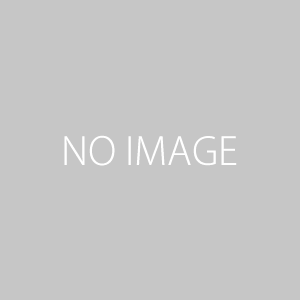


この記事へのコメントはありません。